360安全卫士如何限制上传下载速度 360限制上传下载速度教程
更新日期:2023-09-23 22:25:11
来源:转载
手机扫码继续观看

- 软件名称:
- 360安全卫士最新版 v13.0.2030 官方免费安装版
- 软件大小:
- 83.4MB
- 更新时间:
- 2021-08-06
现在在网上下载软件成为了常事,不管需要什么软件都可以在网上寻找资源,如果下载个别的软件不会对网速造成什么困扰,但是很多人经常同时运行多个软件,有些软件会在后台自动执行上传和下载,这样就会使得网速变得很慢,自己的电脑网速被抢了很多,运行速度就变慢了,这样的问题还是一直困扰很多人的。那么可以利用360安全卫士软件来查看到底是那些软件占用了带宽,也可以利用360安全卫士限制某个软件的上传和下载速度。今天小编就给大家讲讲360安全卫士如何限制上传下载速度下面一起来通过本教程学习吧!
第一步:首先,我们需要在在即的win7旗舰版电脑中打开360软件,之后,我们找到桌面的浮动窗口,也就是其中显示上传下载速度的那个窗口并右键点击,在弹出来的菜单中,我们选择看网速选项。

第二步:单击“看网速”以后会出现“360流量防火墙”窗口,在该窗口我们找到占用带宽比较多的软件,并找到该软件后面有一个类似于“扳手”的设置管理的按钮并单击,在出现的窗口中我们就可以看到限制上传下载速度的选项了。
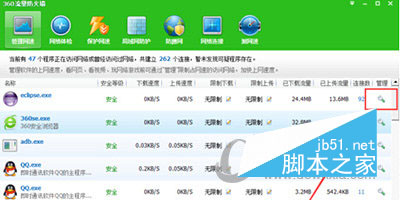
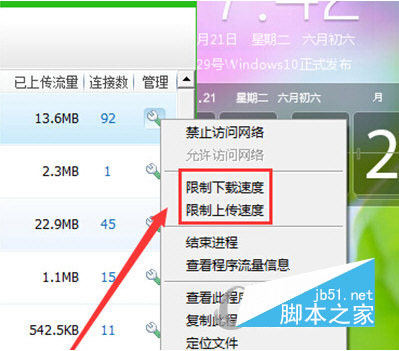
第三步:如下图中所示,我们单击一下就可以对上传下载速度进行相应的修改了。
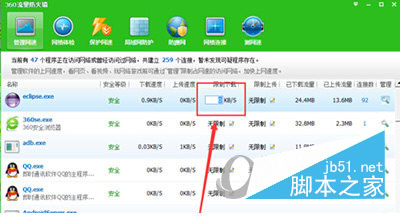
关于360限制上传下载速度教程就给大家介绍到这里,此问题在我们下载软件的时候经常会遇到,通过360软件可以轻松的解决,小伙伴赶快参考本教程操作一下吧!
该文章是否有帮助到您?
常见问题
- monterey12.1正式版无法检测更新详情0次
- zui13更新计划详细介绍0次
- 优麒麟u盘安装详细教程0次
- 优麒麟和银河麒麟区别详细介绍0次
- monterey屏幕镜像使用教程0次
- monterey关闭sip教程0次
- 优麒麟操作系统详细评测0次
- monterey支持多设备互动吗详情0次
- 优麒麟中文设置教程0次
- monterey和bigsur区别详细介绍0次
系统下载排行
周
月
其他人正在下载
更多
安卓下载
更多
手机上观看
![]() 扫码手机上观看
扫码手机上观看
下一个:
U盘重装视频












